| 製品情報|製品ヘルプ一覧|サポート |
ウィンドウ上にコンポーネントを追加する |
ComponentOne の UWP コンポーネントをアプリケーションで使用するには、以下の手順に従ってウィンドウ上に配置します。
ComponentOne の UWP コンポーネントは、インストーラによって自動的にツールボックスへ登録されています。そのため、通常はお客様自身がツールボックスへの登録を行う必要はありません。
手動によるツールボックスへのコンポーネントの登録が必要な場合は、以下の手順で操作します。
Visual Studio IDE(統合開発環境)を起動し、目的の UWP プロジェクトを開きます。
ツールボックスが表示されていることを確認し(必要に応じて[表示]メニューの[ツールボックス]を選択します)、ツールボックス内を右クリックしてコンテキストメニューを開きます。
コンテキストメニューから[タブの追加]を選択し、新しいタブの名前として「C1 UWP Controls」と入力します。
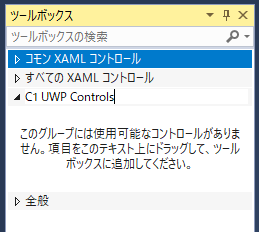
タブの名前は任意に指定できます。 |
新しいタブを展開し、その内部を右クリックして、コンテキストメニューから[アイテムの選択]を選択します。
「ツールボックス アイテムの選択」ダイアログボックスで、[ユニバーサル Windows コンポーネント]タブを選択し、フィルター文字列として「C1.Xaml」と入力します。
フィルタリングされた一覧から、C1.Xaml で始まるアセンブリをすべてチェックします。
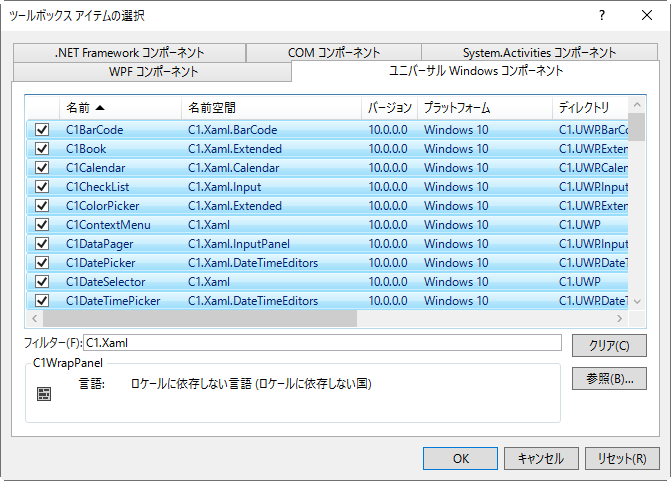
特定のアセンブリのみをチェックして、そのアセンブリに含まれるコンポーネントのみをツールボックスに登録することもできます。 |
OK ボタンをクリックし、ダイアログを閉じます。
これにより、ツールボックスに UWP コンポーネントが追加されます。
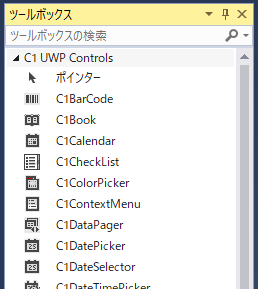
ウィンドウ上へ UWP コンポーネントを配置するには、以下の手順で操作します。
あらかじめ使用するコンポーネントに対応する NuGet パッケージへの参照をプロジェクトに追加します。詳細については、NuGet パッケージソースの設定 および Nuget パッケージをインストールする を参照してください。
UWP コンポーネントを追加するウィンドウをビューデザイナで開き、アクティブにします。
ツールボックスから、使用する UWP コンポーネント(以下の例では C1FlexGrid コンポーネント)をダブルクリックするか、フォーム上へドラッグ&ドロップし、ウィンドウ上へ配置します。
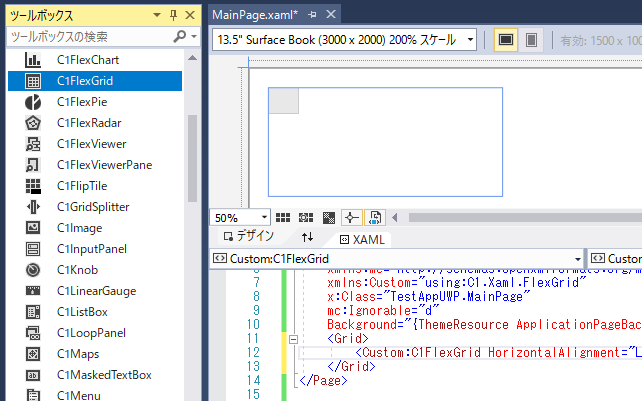
C1ZipFile クラスなど一部の WPF コンポーネントは、UI 要素を持たないため、ツールボックスに登録されません。この場合は、対象となる NuGet パッケージへの参照をプロジェクトに追加し、コード上でコンポーネントのインスタンスを生成するようにします。